Wydanie towarów
Wydanie towarów
W celu wydania towarów, na które zostało złożone zapotrzebowanie w centrali lub sklepie, należy w menu głównym wybrać kafel [Back office], a następnie [Wydanie towarów].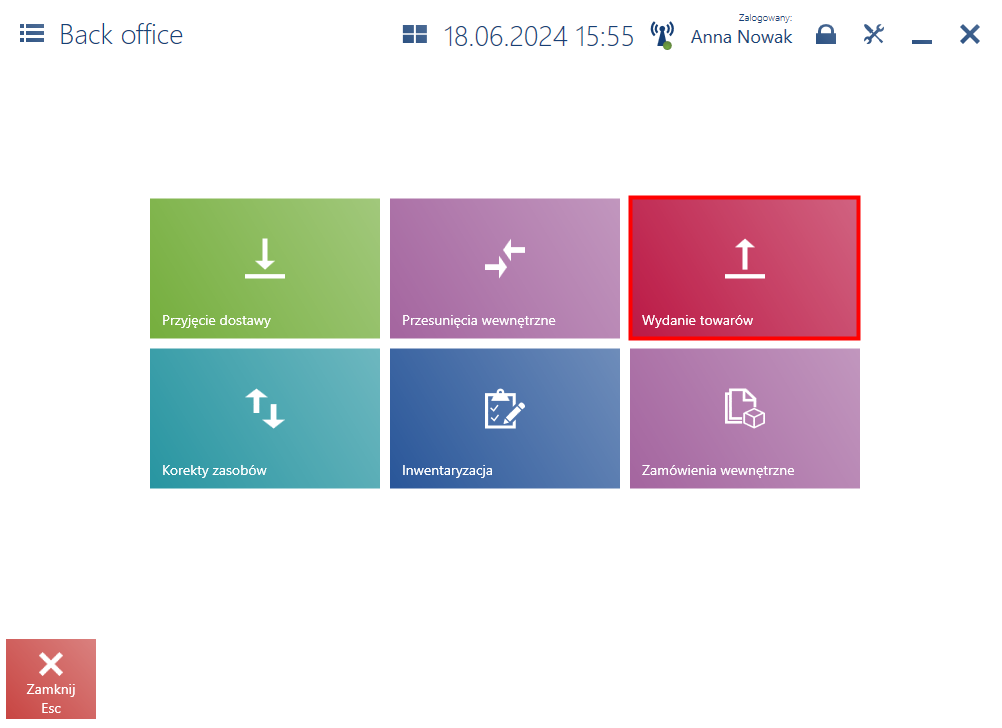
- [Przygotowanie wysyłki] – umożliwia utworzenie dokumentu MM- na podstawie złożonego zapotrzebowania z inicjatywy sklepu lub zamówienia wewnętrznego z centrali
- [Rejestr paczek] – umożliwia wyświetlenie wygenerowanych listów przewozowych oraz ich podgląd
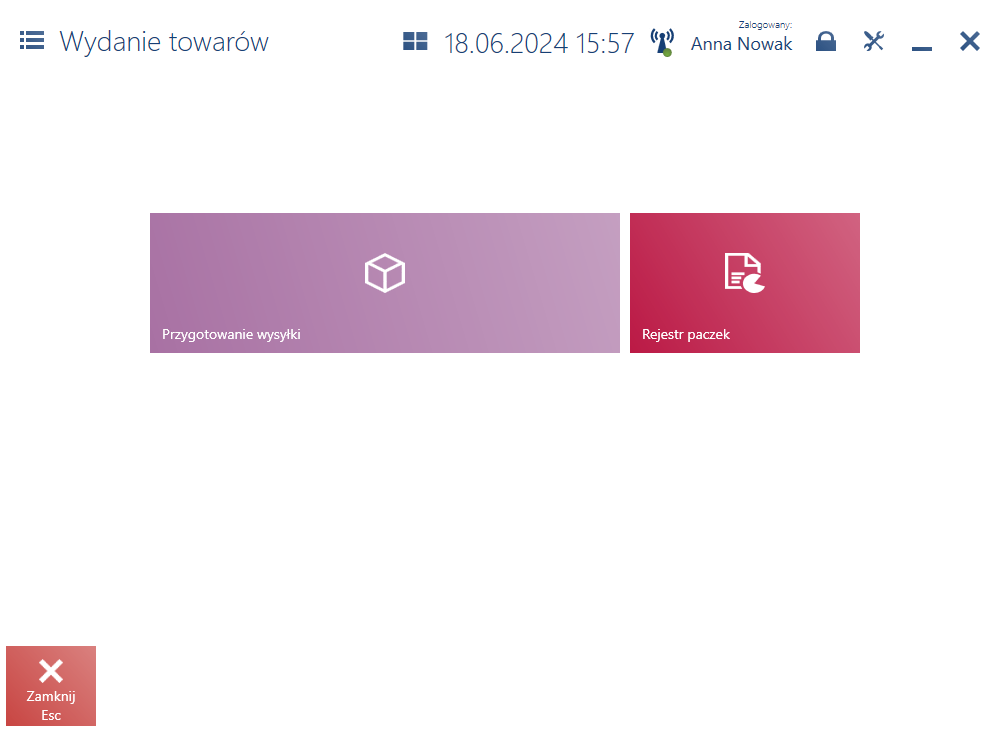
Przygotowanie wysyłki
Przygotowanie wysyłki
Kafel [Przygotowanie wysyłki] dostępny z poziomu [Back office] -> [Wydanie towarów] umożliwia wybranie jednego z dwóch procesów:- Utworzenie przesyłki z inicjatywy sklepu przy pomocy opcji [Przesunięcia ręczne]
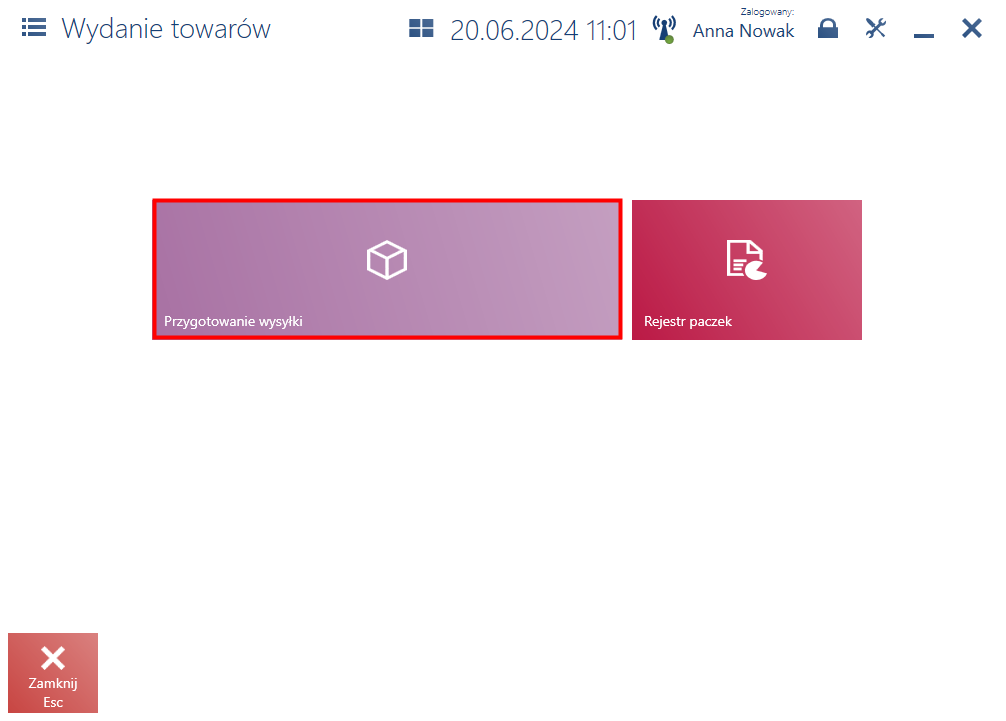
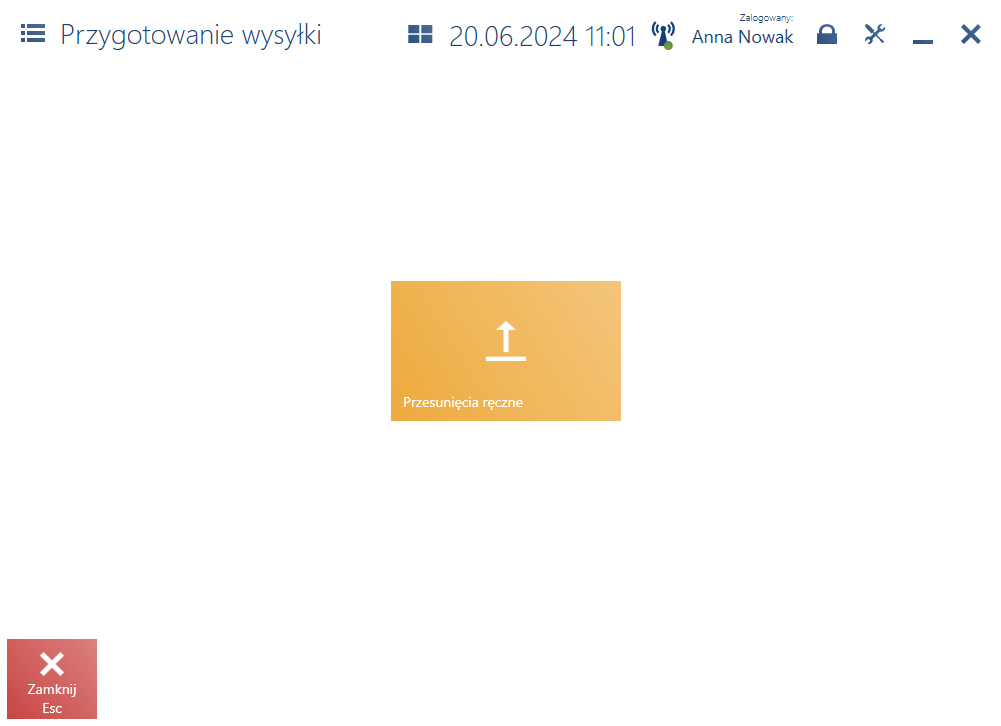
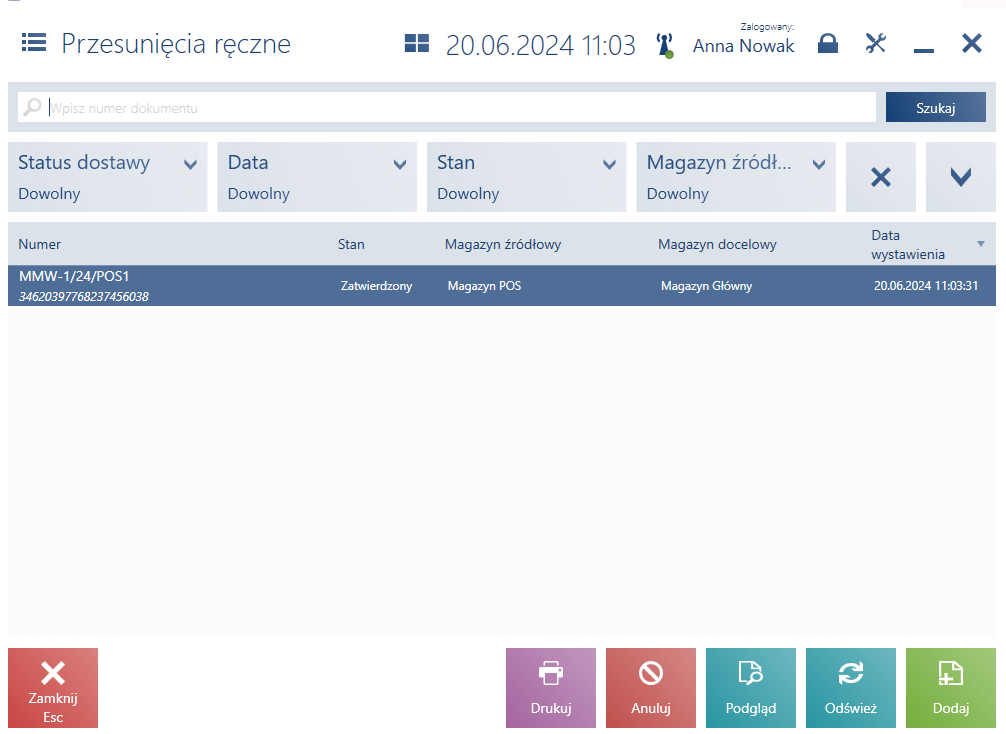
- Status dokumentu – posiada następujące kategorie:
-
- Przyjęte przez magazyn docelowy – w przypadku wszystkich dokumentów, dla których jest informacja o (nieanulowanym) MMP powiązanym z danym MMW
- Nieprzyjęte przez magazyn docelowy – w przypadku wszystkich pozostałych dokumentów
- Data
- Stan
- Magazyn źródłowy
- Magazyn docelowy
- wyświetlić do podglądu dokument MMW przy pomocy przycisku [Podgląd]
- przejść do listy dokumentów skojarzonych z danym dokumentem przy pomocy przycisku [Zobacz więcej] lub [Dokumenty powiązane]
- anulować dokument MMW przy pomocy przycisku [Anuluj]
- dodać dokument przesunięcia ręcznego przy pomocą przycisku [Dodaj]
- odświeżyć listę za pomocą przycisku [Odśwież]
Dodanie dokumentu przesunięcia ręcznego
W celu wygenerowania przesunięcia ręcznego należy z poziomu listy Przesunięć ręcznych wybrać przycisk [Dodaj]. Po wybraniu przycisku otwarte zostaje okno z wyborem magazynu źródłowego przesunięcia. Lista zawiera magazyny, które są magazynami danego sklepu, zostały przypięte do POS Agenta z oddziału.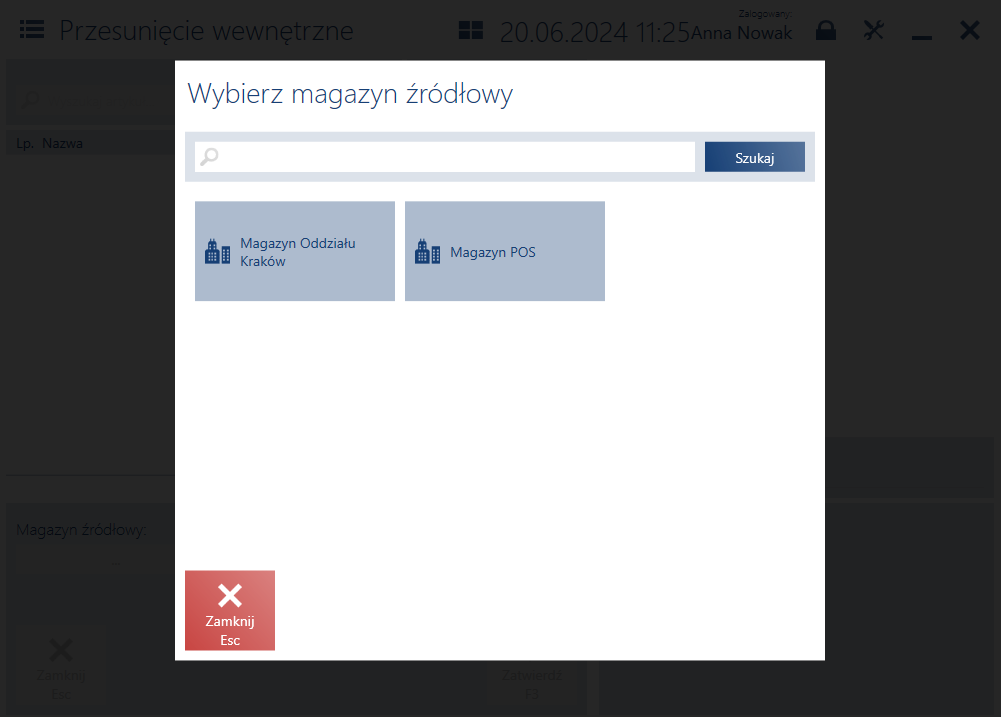
Uwaga
Jeśli na definicji dokumentu MMW w kontekście centrum powiązanego z oddziałem POS zostanie niezaznaczony parametr dotyczący automatycznego generowania dokumentów MMP, wówczas MPP nie zostanie utworzone a dokument MMW może zostać pobrany na stanowisko oddziału, do którego zostały przesunięte towary. Standardowo przyjęcie towaru na drugim oddziale może być realizowane z poziomu opcji Back Office -> Przyjęcie dostawy. Jeśli ww. parametr będzie zaznaczony wówczas dokument MMP zostanie utworzony w Comarch ERP XL a stany towarów na magazynie docelowym zostaną zaktualizowane.
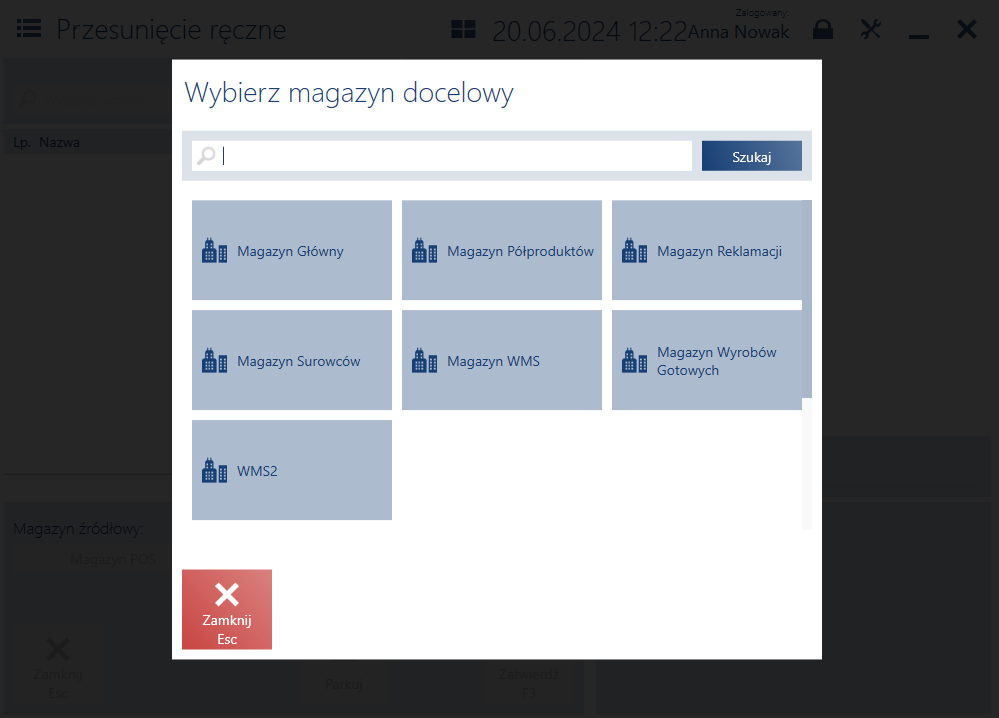
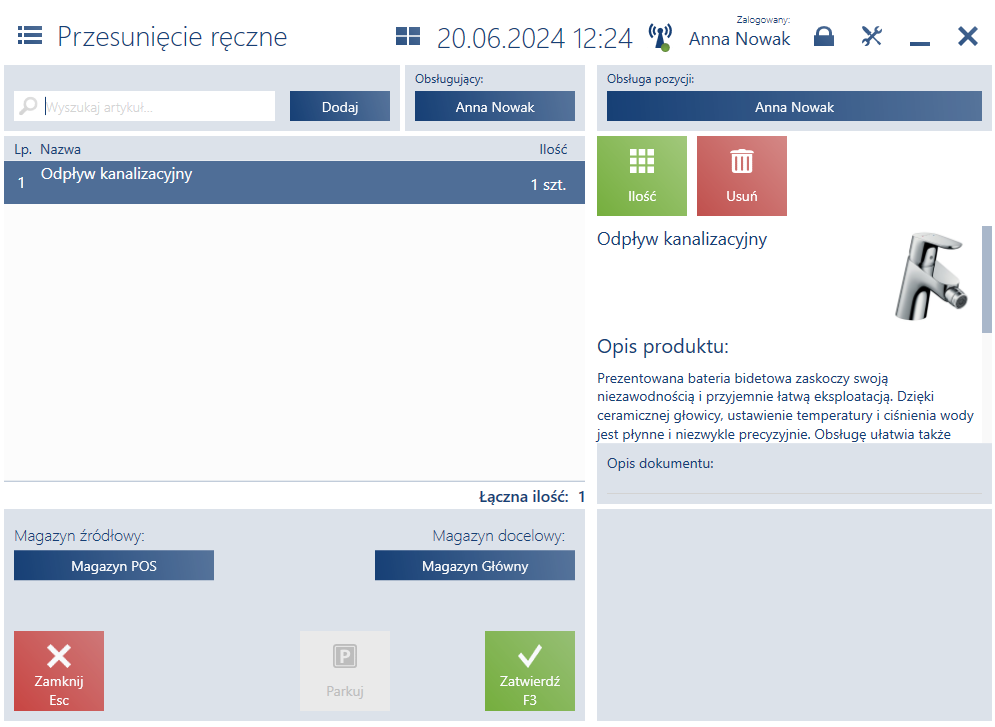
- wybierając je z listy artykułów
- skanując przy pomocy czytnika
- Nazwa
- Ilość
- Kod artykułu (domyślnie ukryta)
- zmienić ilość danego artykułu przy pomocy przycisku [Ilość]
- usunąć artykuł za pomocą przycisku [Usuń]
- sumie ilości artykułów z dokumentu
- [Zatwierdź] – zatwierdza dokument
- [Parkuj] – przycisk nieaktywny we współpracy z Comarch ERP XL
Anulowanie dokumentu przesunięcia ręcznego
Z poziomu listy przesunięć ręcznych istnieje opcja anulowania dokumentu MMW za pomocą przycisku [Anuluj]. Anulowany dokument MMW otrzymuje status Anulowany na liście przesunięć ręcznych oraz na liście rejestrów paczek.Rejestr paczek
Rejestr paczek
Z poziomu menu [Back office] -> [Wydanie towarów] dostępny jest kafel [Rejestr paczek], pod którym prezentowana jest lista dokumentów MMW.
- wyświetlenie podglądu szczegółów dokumentów MMW przy pomocy przycisku [Podgląd]
- wydrukowanie dokumentu MMW przy pomocy przycisku [Drukuj]
- odświeżenie listy zarejestrowanych paczek za pomocą przycisku [Odśwież]
- Status dokumentu – posiada następujące kategorie:
- Przyjęte przez magazyn docelowy – w przypadku wszystkich dokumentów, dla których jest informacja o (nieanulowanym) MMP powiązanym z danym MMW
- Nieprzyjęte przez magazyn docelowy – w przypadku wszystkich pozostałych dokumentów
- Data
- Stan
- Magazyn źródłowy
- Magazyn docelowy




